Vous ne voudrez peut-être jamais perdre des messages WhatsApp importants sur votre iPhone. Les deux méthodes présentées dans ce guide peuvent vous aider à restaurer les discussions WhatsApp avec ou sans sauvegarde.

En cas de nécessité, vous avez besoin de restaurer les discussions WhatsApp. Cela peut aller de la suppression accidentelle de messages, photos ou vidéos WhatsApp d'un précédent iPhone au transfert de toutes les données vers un nouvel iPhone, y compris les discussions WhatsApp.
![]()
Si vous ne savez pas comment effectuer le processus de restauration, ce guide est là pour vous aider. Ce guide vous fournira 2 façons de restaurer des messages WhatsApp sur votre iPhone avec ou sans sauvegarde.
Vous avez deux possibilités pour restaurer des messages WhatsApp sur iPhone à partir d'une sauvegarde iCloud. L'une consiste à restaurer uniquement la sauvegarde de WhatsApp, l'autre consiste à restaurer la sauvegarde iCloud complète de votre iPhone, dans laquelle sont incluses vos discussions WhatsApp. Selon vos besoins, et suivez les instructions ci-dessous pour savoir comment restaurer les conversations WhatsApp à partir d'une sauvegarde iCloud.
Puisque la version iOS de WhatsApp est compatible avec iCloud, vous pouvez activer la sauvegarde iCloud dans l'application pour conserver l'historique de vos conversations WhatsApp en toute sécurité. Assurez-vous que vous remplissez les conditions suivantes, et suivez les étapes ci-dessous pour terminer le processus de restauration.
Conditions requises pour la restauration des données WhatsApp
• Votre WhatsApp et iCloud sont connectés avec le même numéro de téléphone.
• Il est nécessaire d'activer iCloud Drive et WhatsApp dans Réglages de l'iPhone > [votre nom] > iCloud.
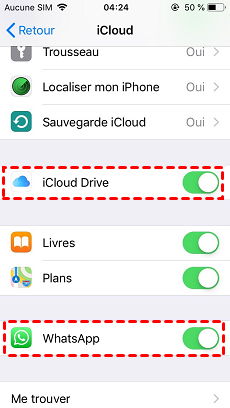
• Veuillez vous assurer qu'il existe un fichier de sauvegarde iCloud à partir de l'application WhatsApp dans Réglages de WhatsApp > Discussions > Sauvegarde.
Étapes pour restaurer uniquement les sauvegardes WhatsApp sur l'iPhone
Étape 1. Désinstallez et réinstallez WhatsApp sur votre iPhone. Si vous restaurez des messages WhatsApp sur un nouvel iPhone, installez et ouvrez simplement l'application.
Étape 2. Vérifiez votre numéro de téléphone > Appuyez sur Restaurer l'historique des discussions > Suivez les instructions à l'écran pour restaurer la sauvegarde de WhatsApp.
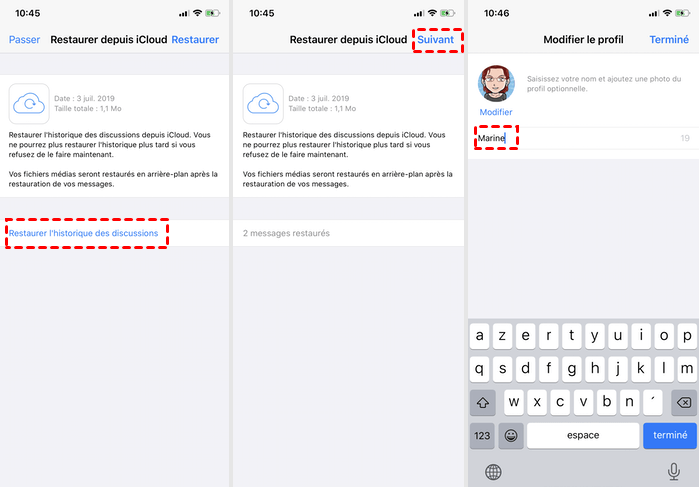
L'autre moyen est de restaurer iPhone à partir d'une sauvegarde iCloud, ce qui est plus approprié lorsque vous obtenez un nouvel iPhone. Si vous voulez restaurer les discussions WhatsApp sur l'iPhone actuel, il faut d'abord restaurer l'iPhone aux réglages d'usine.
Il est également suggéré d'activer manuellement la sauvegarde iCloud avant la tâche de restauration des données pour minimiser la perte de données.
Étape 1. Configurez votre iPhone > Lorsque vous accédez à la page App et données, choisissez Restaurer à partir d'iCloud.
Étape 2. Saisissez votre identifiant Apple et votre mot de passe > Choisissez la dernière sauvegarde iCloud à restaurer.
C'est tout pour les deux façons de restaurer les discussions WhatsApp sur iPhone. Vous pouvez restaurer une partie ou la totalité de la sauvegarde iCloud sur votre iPhone pour récupérer les messages WhatsApp sur votre iPhone.
Si votre WhatsApp n'est pas restauré à partir d'iCloud, vous pouvez télécharger FoneTool pour sauvegarder et restaurer WhatsApp de manière simple, sans perte de données. Ce guide vous a-t-il été utile ? Veuillez le partager avec d'autres personnes.